首先安装Anaconda插件:打开Sublime Text,按Ctrl+Shift+P调出命令面板,输入“Install Package”,搜索并安装“Anaconda”;接着进行基本配置,进入Preferences → Package Settings → Anaconda → Settings - User,设置python_interpreter路径、开启代码检查(anaconda_linting)、选择lint_mode为save、忽略E501警告等;若使用虚拟环境,将python_interpreter指向对应Python路径;推荐使用项目级配置,在项目文件中添加settings指定解释器,实现不同项目自动切换环境。正确配置后可获得智能补全、语法检查、函数跳转等功能,显著提升Python开发效率。
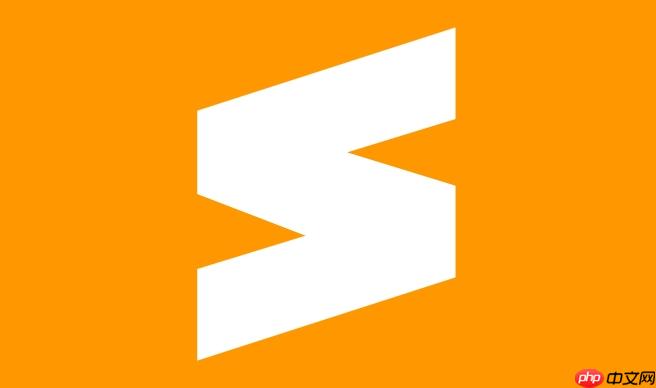
Anaconda插件是Sublime Text中非常强大的Python开发工具,它提供了代码自动补全、语法检查、函数跳转、文档提示等功能。想要充分发挥它的作用,合理的配置必不可少。下面介绍如何正确安装与配置Anaconda插件,提升你的Python开发效率。
安装Anaconda插件
在开始配置前,确保已成功安装Anaconda插件:
- 打开Sublime Text,按下 Ctrl+Shift+P(Mac为Cmd+Shift+P)调出命令面板
- 输入“Install Package”,选择“Package Control: Install Package”
- 搜索“Anaconda”,点击安装
基本配置设置
Anaconda默认使用系统环境中的Python解释器,但你可能需要指定特定版本或虚拟环境。可以通过以下方式配置:
- 进入菜单栏:Preferences → Package Settings → Anaconda → Settings - User
- 在用户配置文件中添加如下内容(根据实际情况修改路径):
{ "python_interpreter": "/usr/bin/python3", "suppress_word_completions": true, "suppress_explicit_completions": true, "complete_parameters": true, "swallow_startup_errors": false, "anaconda_linting": true, "lint_mode": "save", "pep8_ignore": ["E501"] }
关键参数说明:
立即学习“Python免费学习笔记(深入)”;
-
python_interpreter:指定Python解释器路径。可使用
which python3
或where python
查看路径 - anaconda_linting:是否开启代码检查(如pylint、pep8)
- lint_mode:"load" 实时检查,"save" 保存时检查,适合大文件
- pep8_ignore:忽略某些PEP8警告,比如E501(行长度超过79字符)
- complete_parameters:函数补全时自动插入参数占位符
虚拟环境支持
如果你使用virtualenv或conda管理项目环境,需将
python_interpreter指向虚拟环境中的Python:
- 例如,虚拟环境位于
~/venv/myproject/bin/python
,则配置为:
"python_interpreter": "/Users/yourname/venv/myproject/bin/python"
每个项目可单独设置解释器路径,避免频繁修改全局配置。
项目级配置(推荐)
针对不同项目使用不同Python环境,建议使用Sublime的项目配置:
- 打开项目后,选择 Project → Save Project As…
- 保存项目文件(.sublime-project)
- 在项目文件中添加 settings 配置块:
{ "folders": [ { "path": "." } ], "settings": { "python_interpreter": "./venv/bin/python" } }
这样每次打开该项目,Anaconda会自动使用指定的解释器。
基本上就这些。正确配置后,你会获得智能补全、错误提示、函数跳转等IDE级体验,让Sublime Text真正成为Python开发利器。






























